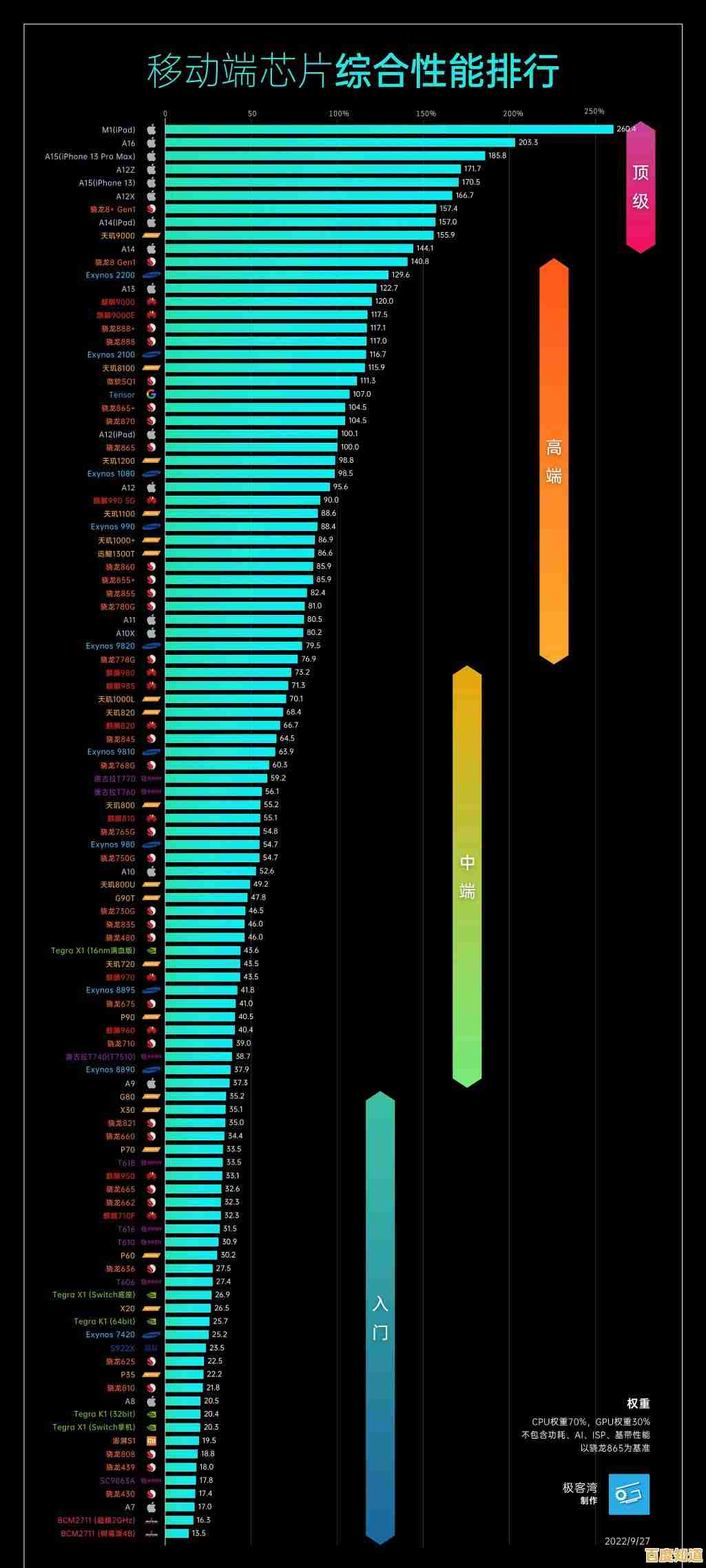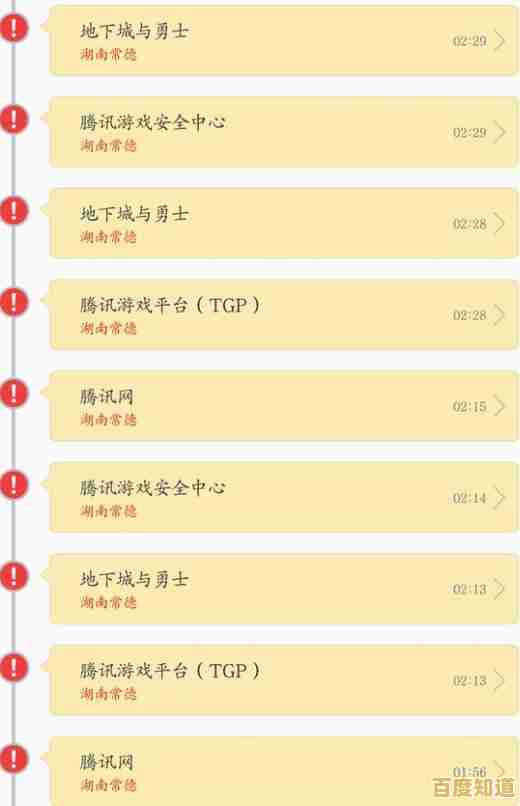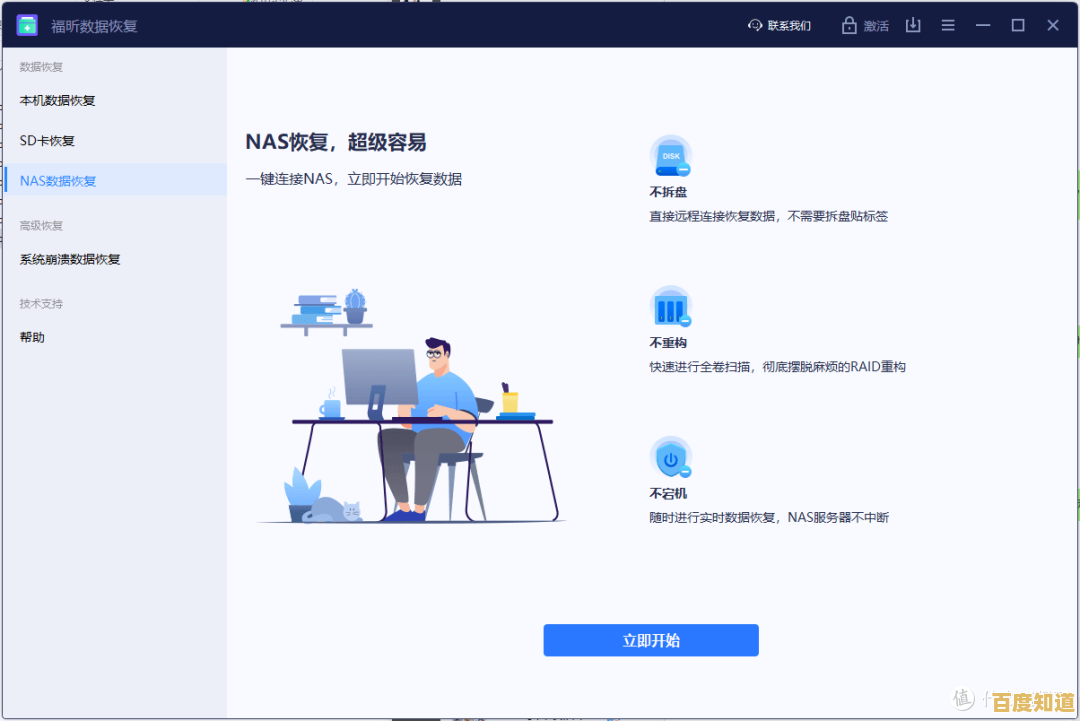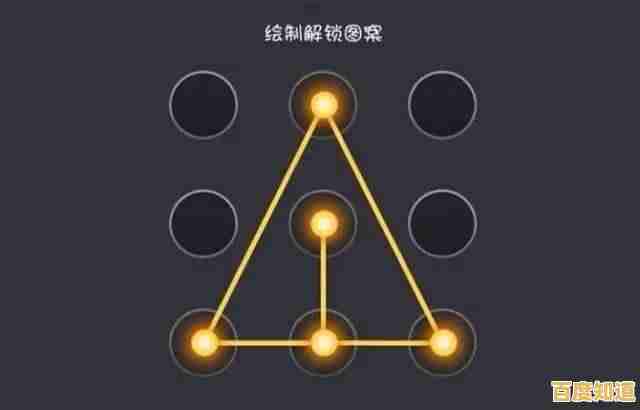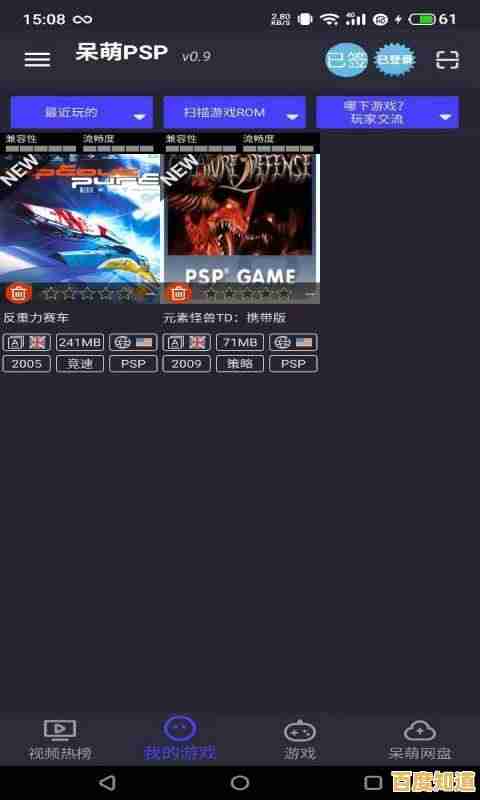声卡驱动更新与安装详细步骤解析
- 问答
- 2025-10-29 04:14:21
- 14
为什么要更新或安装声卡驱动?
当电脑出现没有声音、声音卡顿、杂音、爆音,或者麦克风无法正常工作时,很多时候是声卡驱动程序出了问题,驱动就像是硬件(声卡)和操作系统(比如Windows)之间的翻译官,翻译官不在或者水平不够,双方就无法顺畅沟通,更新或重装驱动就是为了解决这个问题。
如何确定是声卡驱动的问题?
在动手之前,可以先做两个简单检查:
- 检查音量设置:点击屏幕右下角的小喇叭图标,确保音量没有被静音或调至最低。
- 检查物理连接:确认音箱、耳机的插头是否插对了电脑上的音频接口,并且设备电源已打开。
如果这两项都正常,问题很可能就出在驱动上。
更新与安装声卡驱动的几种方法
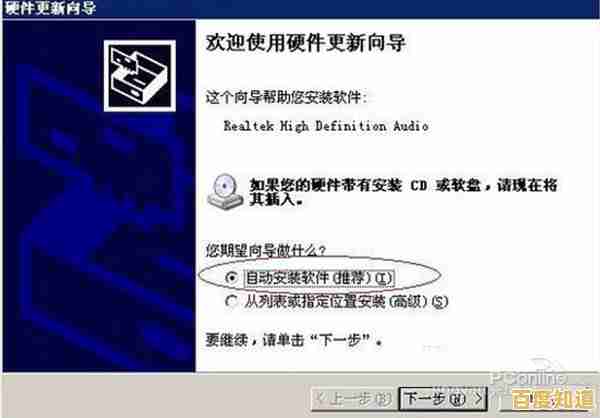
这里提供三种从易到难的方法,建议按顺序尝试。
通过Windows系统自动更新(最简单、最推荐先尝试)
这是微软提供的最省事的方法,系统会自动识别你的硬件并寻找兼容的驱动。
- 在键盘上按下 Windows + X 键,然后在弹出的菜单里选择“设备管理器”。
- 在设备管理器窗口中,找到并点开“声音、视频和游戏控制器”这一项。
- 你会看到你的声卡设备名称(比如Realtek High Definition Audio等),在它上面点击鼠标右键,选择“更新驱动程序”。
- 在弹出的窗口中,选择“自动搜索驱动程序”。
- 系统会联网查找并自动安装,如果找到了新驱动,按照提示完成安装即可,安装后通常需要重启电脑。
根据微软官方支持文档中关于通过设备管理器更新驱动程序的说明。
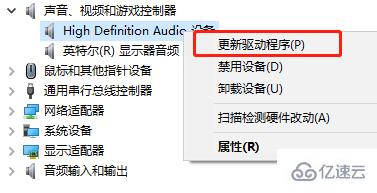
从电脑品牌官网下载(最稳定、最匹配)
如果方法一无效,或者你刚重装了系统,这个方法能确保你得到为你的电脑型号量身定制的驱动。
- 确定电脑型号:对于品牌台式机或笔记本,通常在电脑底部的标签上可以找到具体型号(联想小新Pro 16 2023)。
- 访问官网支持页面:打开你的电脑品牌官方网站(如联想、戴尔、惠普等),找到“服务与支持”或“驱动下载”栏目。
- 输入型号并查找:在网站搜索框里输入你的电脑型号,然后进入对应的驱动下载页面。
- 选择驱动:在驱动列表里,找到操作系统对应的“声卡驱动”或“Audio Driver”,点击下载。
- 安装:下载完成后,运行下载的安装程序(通常是.exe文件),按照提示一步步安装即可,安装后重启电脑。
根据各电脑制造商(如戴尔、惠普)官方支持站点的常见操作流程。
从声卡芯片厂商官网下载(最直接、最新)
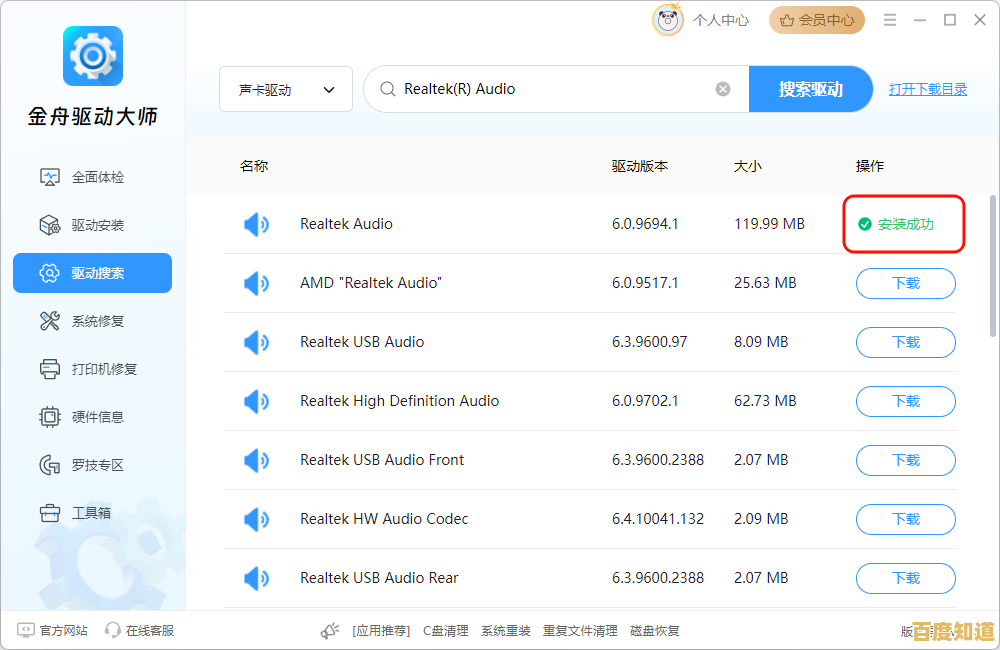
如果你的电脑是组装的,或者方法一、二都失败了,可以直接找声卡芯片的制造商,最常见的声卡芯片商是Realtek(瑞昱)。
- 确定声卡型号:在“设备管理器”的“声音、视频和游戏控制器”里,记下声卡的具体型号。
- 访问芯片商官网:根据型号访问对应官网(如Realtek官网)。
- 下载驱动:在官网下载中心,找到与你的声卡型号和操作系统版本完全匹配的驱动程序进行下载。
- 安装:运行下载的安装程序,注意,安装过程中可能会提示“未通过Windows徽标测试”,选择“仍然安装”即可,安装后重启。
根据Realtek等硬件厂商官网的驱动下载指南。
特殊情况:卸载并重装驱动
如果更新后问题依旧,甚至更糟,可能是驱动文件损坏或冲突,这时需要先卸载再安装。
- 同样打开“设备管理器”,找到你的声卡设备。
- 右键点击,选择“卸载设备”,如果弹出对话框中有“删除此设备的驱动程序软件”的选项,请勾选它,然后点击“卸载”。
- 卸载后,声卡设备可能会消失或在设备管理器中显示为“未知设备”。
- 你可以直接重启电脑,Windows可能会自动重新安装一个基础版本的驱动,如果不行,再手动使用上面方法二或方法三重新安装驱动。
根据微软官方支持文档中关于卸载设备驱动程序的说明。
重要提醒:
- 安装驱动过程中,请关闭所有正在使用声音的程序(如音乐播放器、视频网站)。
- 驱动安装完成后,务必重启电脑,更改才能完全生效。
- 如果所有方法尝试后问题仍未解决,可能是声卡硬件本身损坏,需要考虑送修。
本文由悉柔怀于2025-10-29发表在笙亿网络策划,如有疑问,请联系我们。
本文链接:http://fengyu.xlisi.cn/wenda/65950.html